Основные сведения о печати на принтере Epson L456
Основные сведения о печати — Windows
Объяснение элементов настройки см. в интерактивной справке. Нажмите правой кнопкой мыши на один из элементов, а затем выберите Справка.
Эксплуатация отличается в зависимости от приложения.
1. Загрузите бумагу в принтер.
2. Выберите файл для печати.
3. Выберите Печать или Настройка печати в меню Файл.
4. Выберите свой принтер.
5. Для доступа к окну драйвера принтера выберите Параметры или Свойства.

6. Задайте следующие параметры.
Размер документа: выберите размер бумаги, загруженной в принтер.
Без полей: выберите печать без полей вокруг изображения.
При печати без полей данные печати немного увеличиваются до размера бумаги, поэтому по краям бумаги не печатаются поля. Щелкните Настройки, чтобы выбрать степень увеличения.
Ориентация: выберите ориентацию страницы, заданную в приложении.
Тип бумаги: выберите тип загруженной бумаги.
Цветной: выберите Оттенки серого, если требуется печатать в черно-белом режиме или в оттенках серого при печати картриджем.
При печати на конвертах выберите Альбомная в качестве параметра Ориентация.
7. Щелкните OK, чтобы закрыть окно драйвера принтера.
8. Нажмите Печать.
Основные сведения о печати - Mac OS X
Действия различаются в зависимости от приложения.
1. Загрузите бумагу в принтер.
2. Выберите файл для печати.
3. Выберите Печать из меню Файл или другую команду для доступа к диалоговому окну печати. При необходимости расширить окно печати нажмите Показать подробности или d.
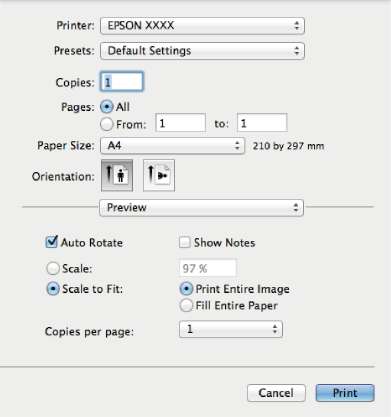
4. Задайте следующие параметры:
Принтер: выберите свой принтер.
Предустановки: выберите при необходимости использования зарегистрированных параметров.
Размер бумаги: Выберите размер бумаги, загруженной в принтер. При печати без полей выберите размер бумаги «без полей».
Ориентация: выберите ориентацию страницы, заданную в приложении.
При печати конвертов выберите альбомную ориентацию
5. В раскрывающемся меню выберите Настройки печати.
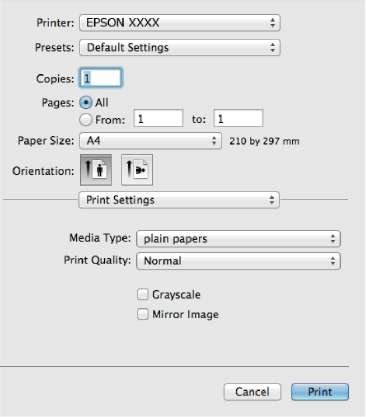
В системах Mac OS X v10.8.x или более поздней версии, если меню Настройки печати не открывается, драйвер принтера установлен неправильно.
Выберите System Preferences из меню в > Принтеры и сканеры (или Печать и сканирование, Печать и факс), удалите принтер и добавьте его снова.
6. Задайте следующие параметры:
Тип носителя: выберите тип загруженной бумаги.
Увеличение: Доступен при выборе размера бумаги для печати без полей.
При печати без полей печатные данные становятся несколько больше размера бумаги, так что поля по краям бумаги отсутствуют. Выберите степень увеличения.
Оттенки серого: выберите для печати в черном или оттенках серого.
7. Нажмите Печать.
<<<назад
далее>>>
при использовании материалов ссылка на сайт компании awella.ru обязательна
Помогла информация на сайте ? Оставьте отзыв о работе нашей компании ! Это можно сделать в яндекс браузере и это простимулирует работников нашей компании (ответственные получат бонусы), которые собирали ее для вас! Спасибо !
|